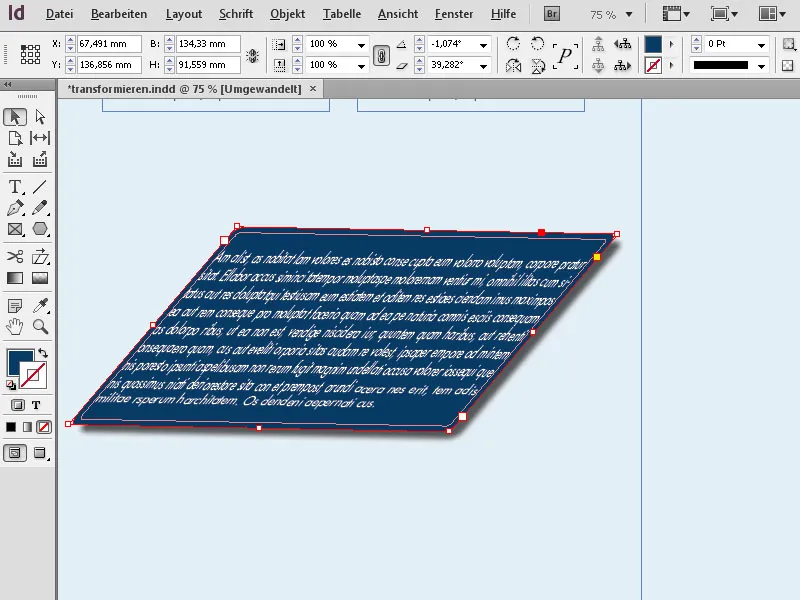Nástroj Slobodné transformovanie v Adobe InDesign je všestranný nástroj, s ktorým môžete voľne meniť veľkosť, otáčať, deformovať a transformovať objekty. Umožňuje vám vytvárať kreatívne úpravy a flexibilne formovať prvky layoutu. V tomto sprievodcovi vám krok za krokom ukážem, ako efektívne používať nástroj na slobodné transformovanie na presné a kreatívne úpravy vašich dizajnov. Poďme sa do toho pustiť a preskúmať tento výkonný nástroj!
Nástroje Voľné transformovanie sa zobrazia v kontextovom menu, keď kliknete na označený symbol v lište nástrojov a podržíte stlačené ľavé tlačidlo myši.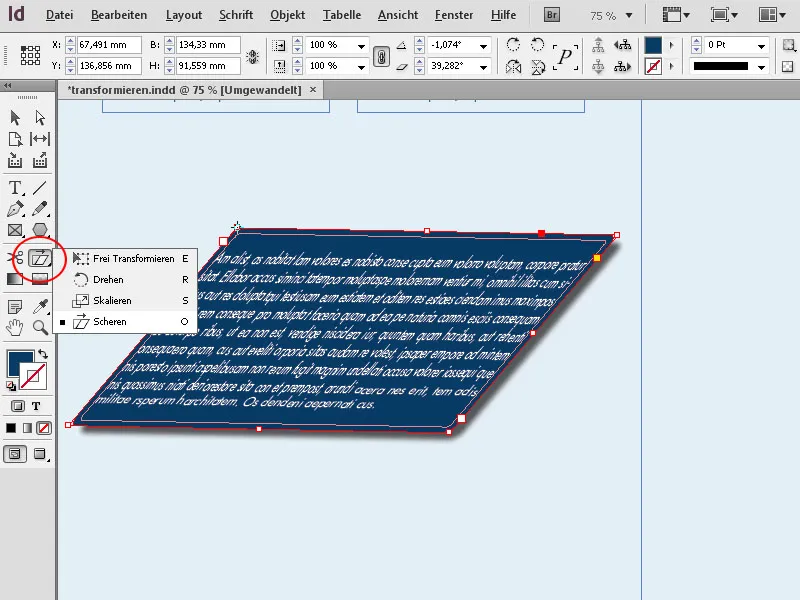
Sú to nasledovné nástroje
• Voľné transformovanie (E)
• Otočiť (R)
• Zväčšiť (S)
• Zkosenie (O)
Kliknutím na niektorý z nich sa vyberie príslušný nástroj.
Tým sa predtým označený objekt transformuje podľa zvoleného referenčného bodu v závislosti od zvoleného nástroja. Transformácia ovplyvňuje rovnako rám aj obsah rámu.
Pomocou Voľné transformovanie (skratka E) môžete zmeniť veľkosť objektu, napr. textového rámu, horizontálne alebo vertikálne ťahom za stredné body rámu a horizontálne a vertikálne ťahom za rohy. Obsah objektu sa pri tom proporcionálne zväčšuje. Ak počas toho stlačíte klávesu Shift, objekt aj obsah budú proporcionálne zväčšené horizontálne a vertikálne.
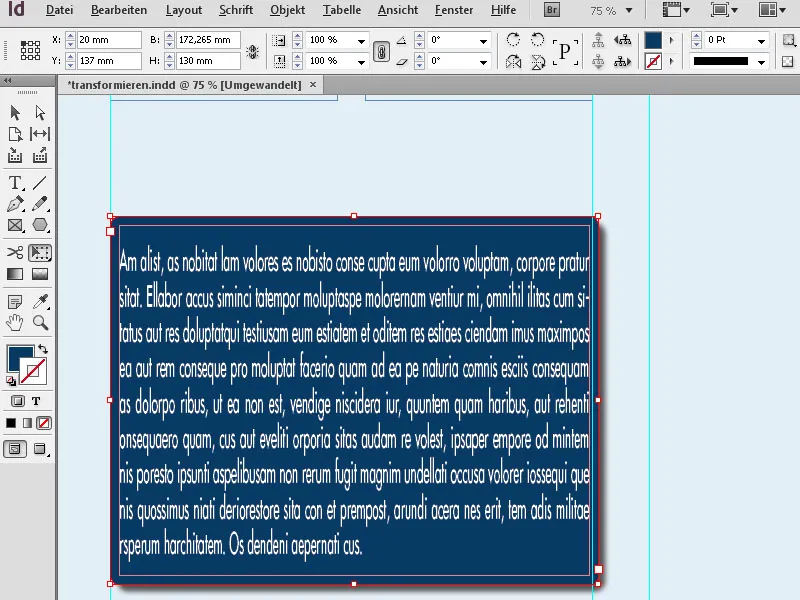
S Otočiť nástrojom (skratka R) obrátite vybratý objekt okolo referenčného bodu označeného v ovládacom paneli. Ak počas toho podržíte klávesu Shift, objekt sa otočí o 45°.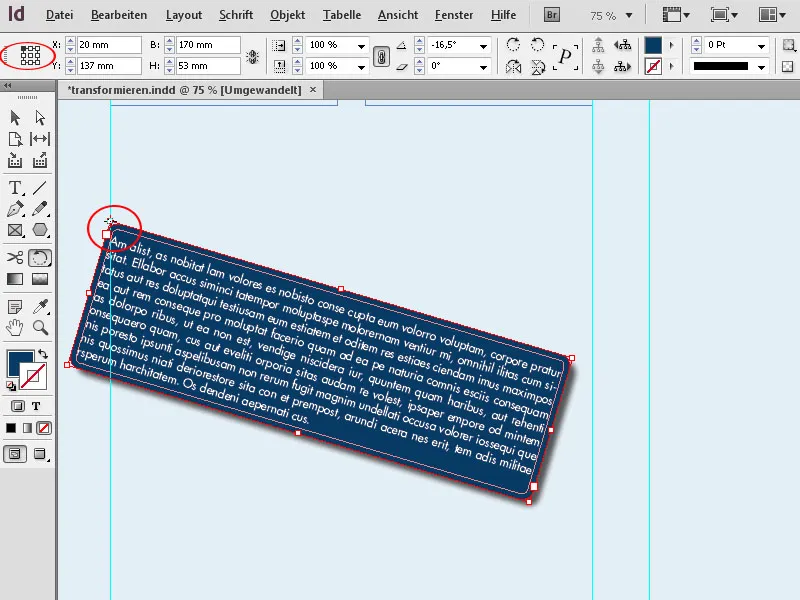
S Zväčšiť nástrojom (skratka S) môžete zväčšiť objekt horizontálne aj vertikálne, bez ohľadu na to, kde ho chytíte.
Všetky tieto transformácie však môžete jednoducho vykonať aj s označovacím nástrojom. Pre správne zmeny nielen rámu, ale aj obsahu rámu musíte počas ťahania stlačiť kláves Ctrl. Ak sa má zväčšiť horizontálne aj vertikálne proporcionálne, musíte navyše stlačiť klávesu Shift.
Na otočenie označeného objektu posuňte označovací nástroj k jednému z rohov. Tam môžete s podržaným tlačidlom myši otáčať objektom požadovaným smerom. Aj tu spôsobí ďalšie stlačenie klávesy Shift otočenie o 45°.
V porovnaní s Otočiť nástrojom z palety transformačných nástrojov je však pri použití označovacieho nástroja objekt vždy otočený okolo svojho stredného bodu, nezávisle od označeného referenčného bodu.
S Zkosenie nástrojom (skratka O) môžete nakláňať alebo skloniť objekt.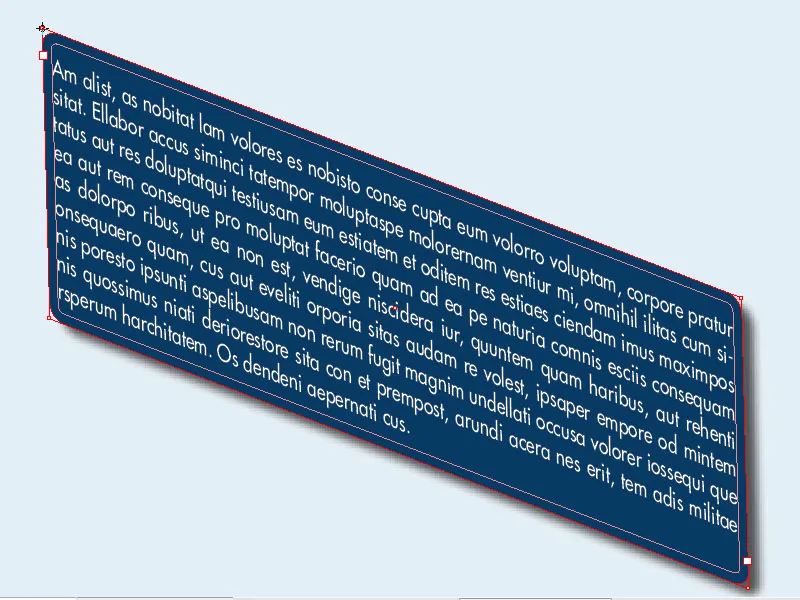
Rám objektu sa pri tom transformuje v tvare rovnoběžníka. Aj tu sa transformácia prejavuje na tvare aj obsahu.